我來說說通道摳圖
時間:2024-02-04 18:45作者:下載吧人氣:31
通道摳圖是最常用的一種摳圖方法,但有些新手還不太懂,今天我就來說說photoshop通道摳圖法

一、首先用PS打開需要進行通道摳圖的素材圖片,對背景圖層執行CTRL+J復制。
二、點擊來到通道面板下,觀察一下那個通道的明暗反差大一些,在摳圖的時候,要在反差較大的那個通道來進行操作。
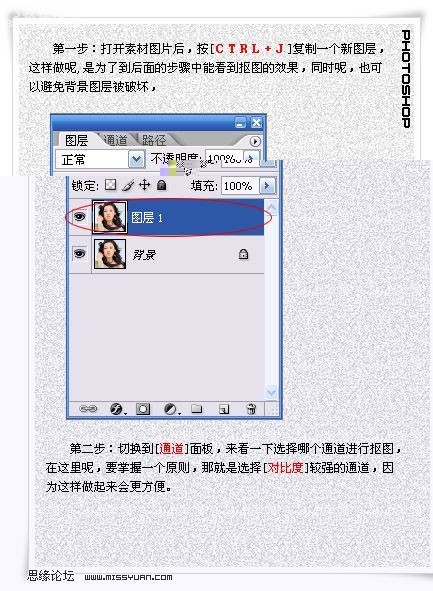
通道比較發現,綠色和藍色通道都還可以,不過綠色要更好一些,這里我們就選擇綠色來進行通道摳圖了。
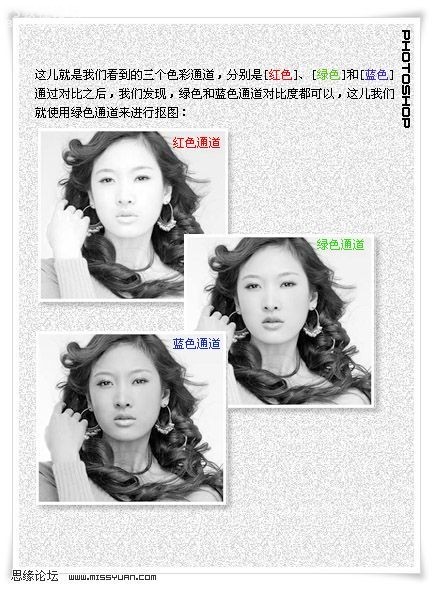
三、把綠色通道拖到新建通道按鈕上,得到綠色副本通道。
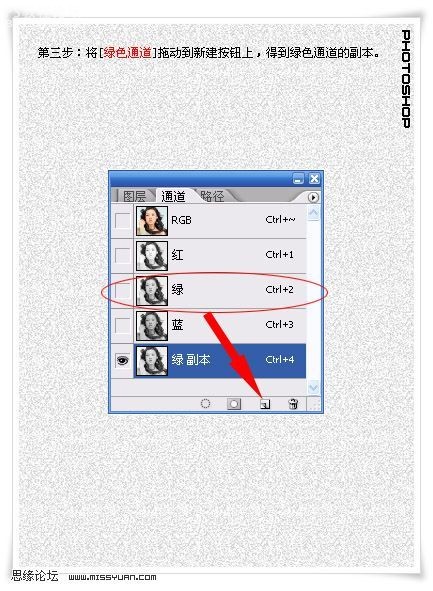
四、選擇中綠色副本通道,執行CTRL+M調暗圖像,這樣使得比對度進一步加深了。
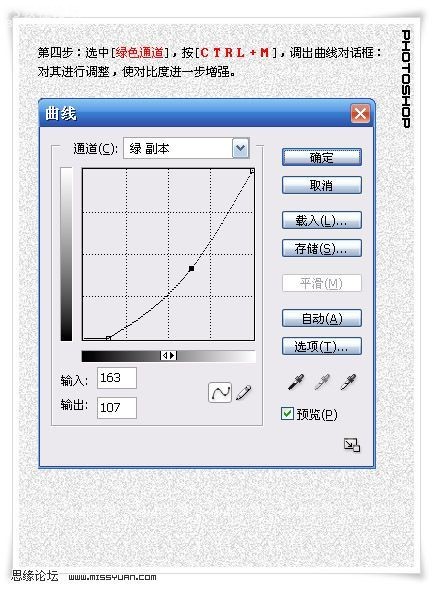
五、對綠色副本通道執行CTRL+I反相處理。

六、執行CTRL+L打開色階調整面板,對反相后的綠色副本通道進行相應的調節。
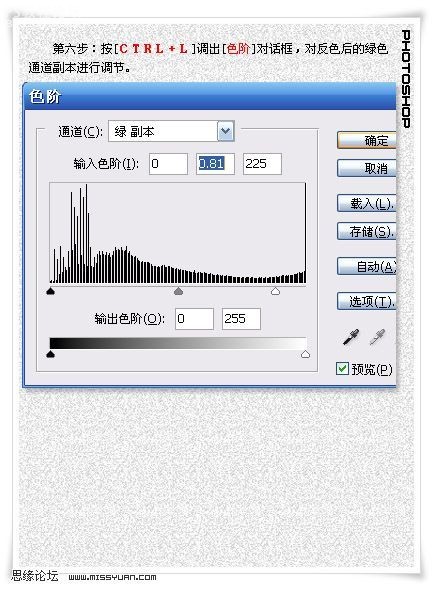
七、選擇工具欄上的畫筆工具,為了保持人物的邊緣不受影響,這里我們就選擇柔角畫筆來對人物進行填充。
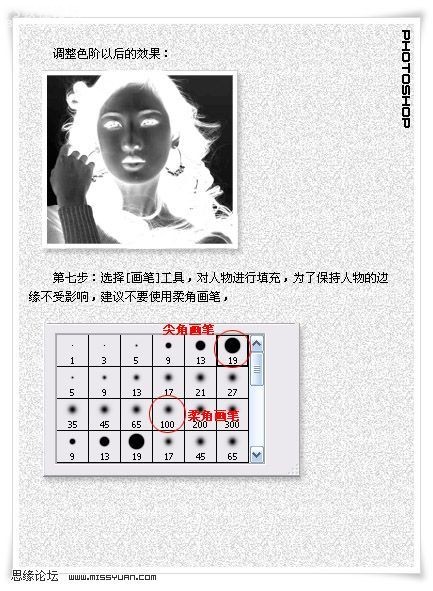
八、再次打開色階來進行調整,使用圖像的對比度進一步加強,按住CTRL鍵,用鼠標單擊綠色副本通道,將其載入選區。
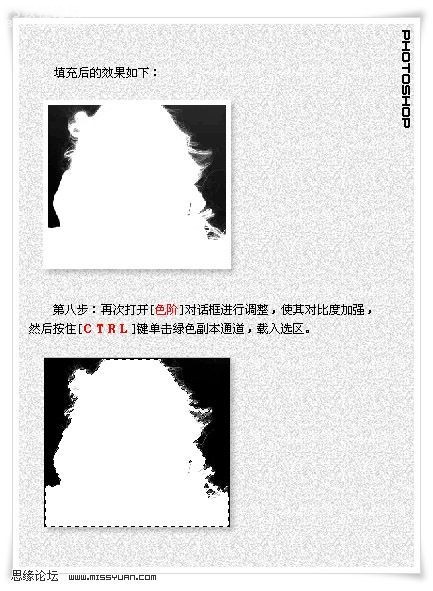
得到選區以后,返回到圖層面板,選擇圖層1,執行CTRL+SHIFT+I反選,再按DELETE鍵刪除選區內容,再把背景層隱藏起來。
這時把圖像放大,會發現頭發還有點沒摳干凈,下面繼續。。。
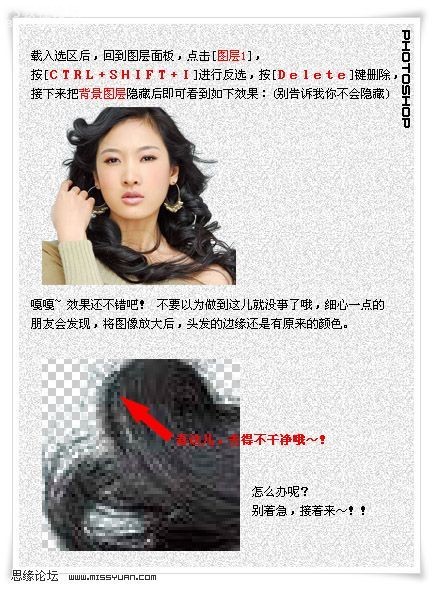
九、對圖層1執行CTRL+J復制,得到圖層1副本,然后執行CTRL+ALT+G創建剪貼蒙板。
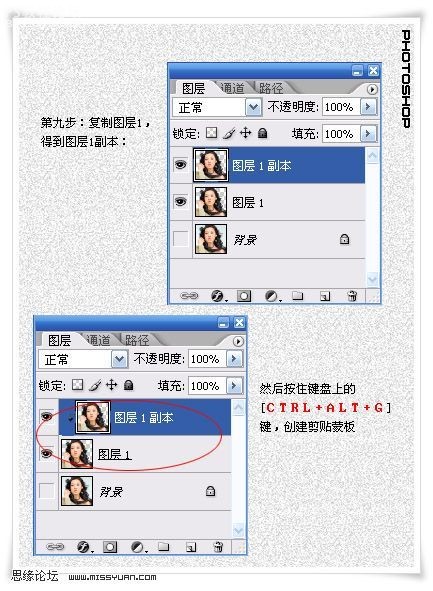
十、再次選擇畫筆工具,把畫筆的不透明度設為40%左右,顏色為黑色,然后在圖層1副本上面對頭發絲進行涂抹處理。
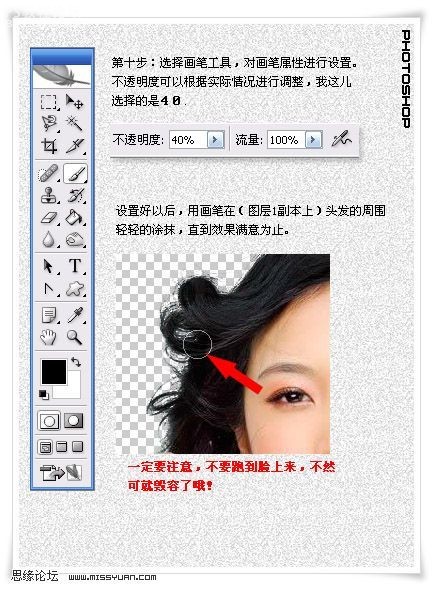
下面是處理完成以后的效果。。。
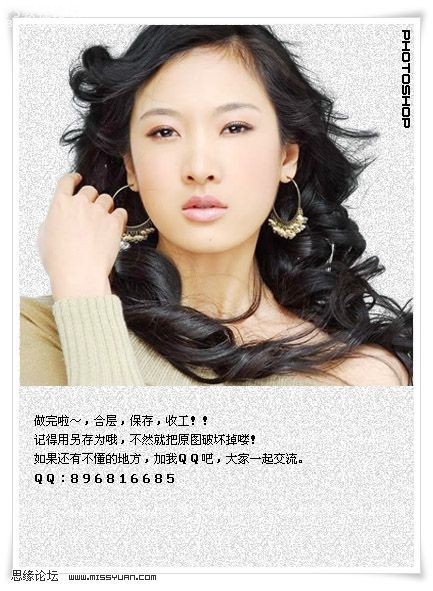
作者跳舞的灰塵 出處:思緣論壇

一、首先用PS打開需要進行通道摳圖的素材圖片,對背景圖層執行CTRL+J復制。
二、點擊來到通道面板下,觀察一下那個通道的明暗反差大一些,在摳圖的時候,要在反差較大的那個通道來進行操作。
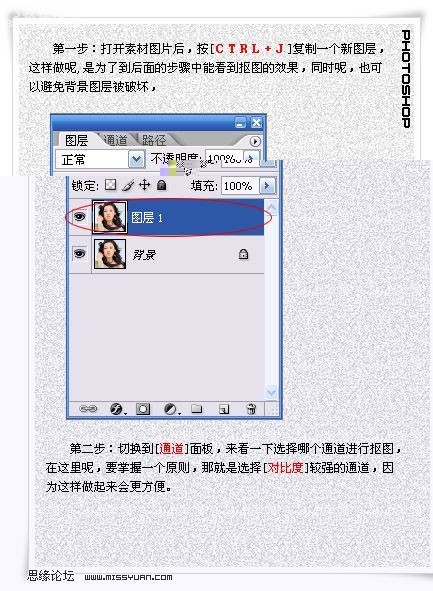
通道比較發現,綠色和藍色通道都還可以,不過綠色要更好一些,這里我們就選擇綠色來進行通道摳圖了。
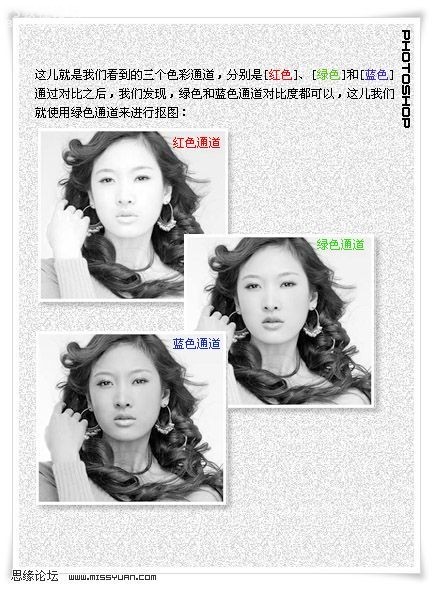
三、把綠色通道拖到新建通道按鈕上,得到綠色副本通道。
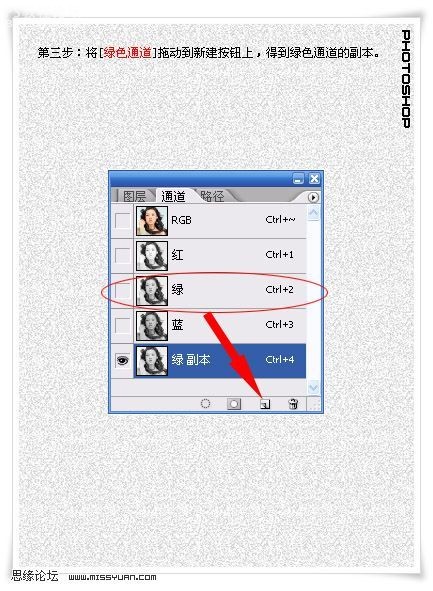
四、選擇中綠色副本通道,執行CTRL+M調暗圖像,這樣使得比對度進一步加深了。
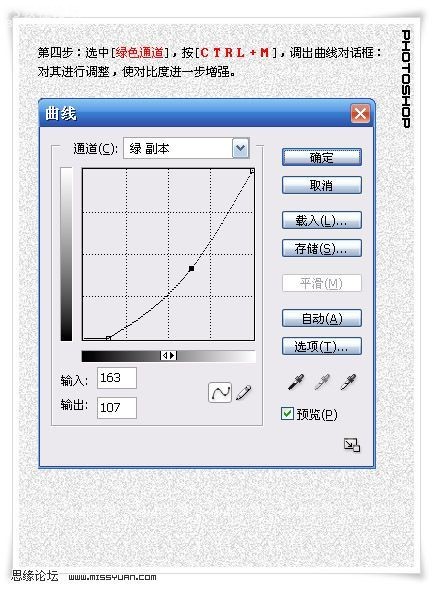
五、對綠色副本通道執行CTRL+I反相處理。

六、執行CTRL+L打開色階調整面板,對反相后的綠色副本通道進行相應的調節。
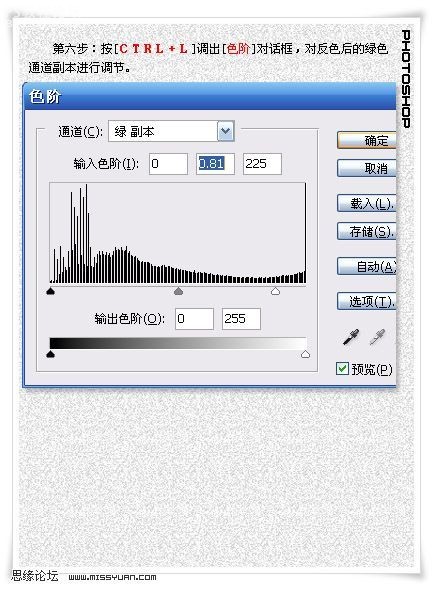
七、選擇工具欄上的畫筆工具,為了保持人物的邊緣不受影響,這里我們就選擇柔角畫筆來對人物進行填充。
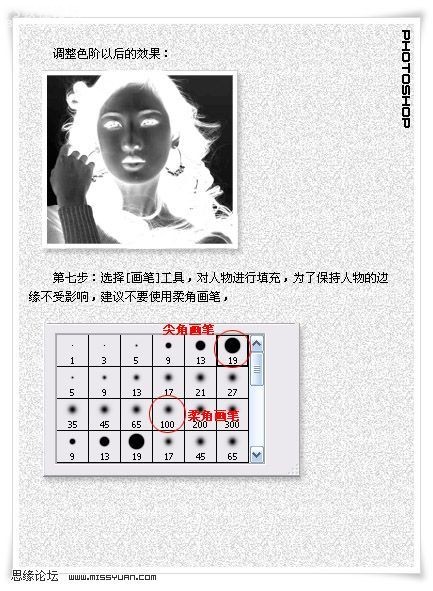
八、再次打開色階來進行調整,使用圖像的對比度進一步加強,按住CTRL鍵,用鼠標單擊綠色副本通道,將其載入選區。
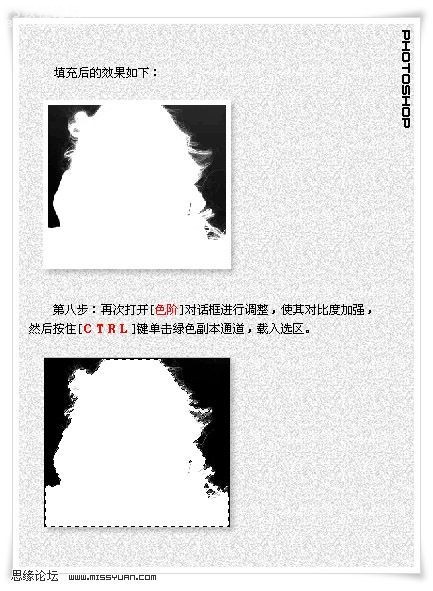
得到選區以后,返回到圖層面板,選擇圖層1,執行CTRL+SHIFT+I反選,再按DELETE鍵刪除選區內容,再把背景層隱藏起來。
這時把圖像放大,會發現頭發還有點沒摳干凈,下面繼續。。。
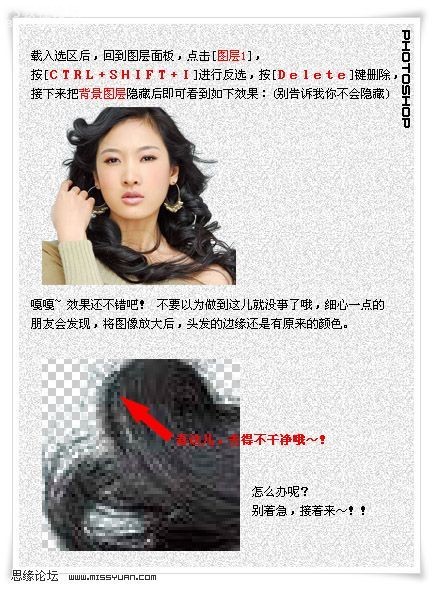
九、對圖層1執行CTRL+J復制,得到圖層1副本,然后執行CTRL+ALT+G創建剪貼蒙板。
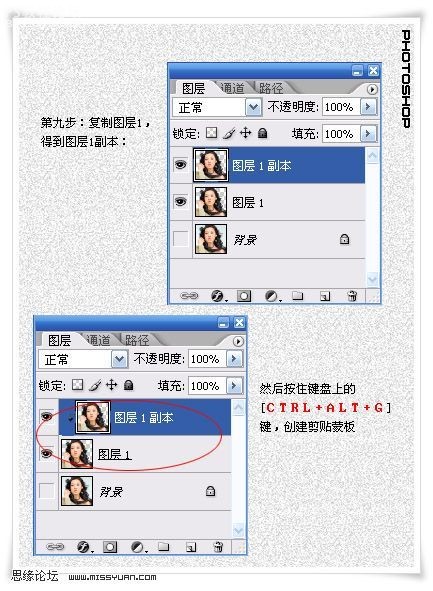
十、再次選擇畫筆工具,把畫筆的不透明度設為40%左右,顏色為黑色,然后在圖層1副本上面對頭發絲進行涂抹處理。
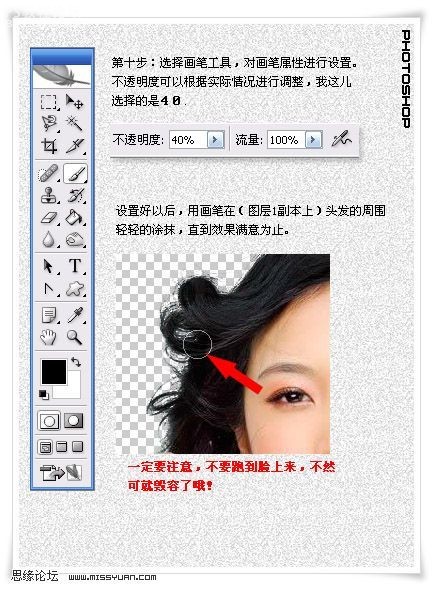
下面是處理完成以后的效果。。。
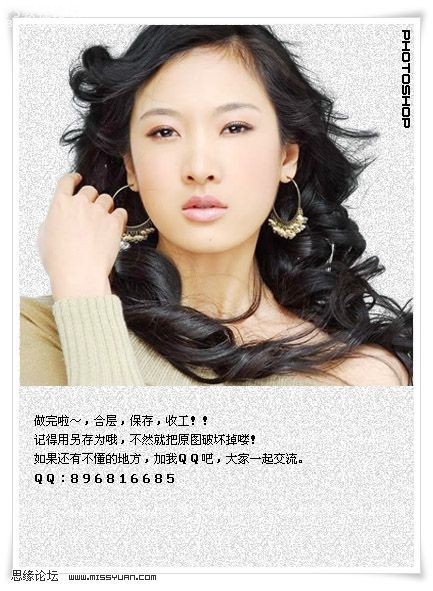
作者跳舞的灰塵 出處:思緣論壇
標簽摳圖,通道,說說,我

網友評論